Erstellen von Datenprodukten
Vertrauenswürdige Datensätze, die als Ergebnis eines Datenprojekts erstellt wurden oder die Sie manuell hochgeladen haben, können gruppiert und in Form eines Datenprodukts verpackt werden, damit sie in Analyse-Apps leichter genutzt werden können.
Erstellen eines Datenprodukts
Qlik hat eine neue Navigationserfahrung bereitgestellt, die derzeit optional ist. Wenn Ihr Mandantenadministrator die neue Navigation aktiviert hat, befindet sich das Starter-Menü () für den Zugriff auf Data Integration > Data Marketplace und Data Integration > Katalog oben links. Andernfalls befindet es sich oben rechts.
Eine detaillierte Beschreibung aller Navigationsänderungen finden Sie unter Neue Qlik Talend Datenintegration-Plattformnavigation.
Der erste Schritt besteht im Erstellen eines leeren Datenprodukts.
-
Wählen Sie im Starter-Menü (
) die Option Data Integration > Data Marketplace aus.
-
Wenn Sie sich nicht in der Manager-Ansicht befinden, klicken Sie auf Zu Manager wechseln.
-
Klicken Sie auf die Schaltfläche Neu hinzufügen und wählen Sie Datenprodukt aus.
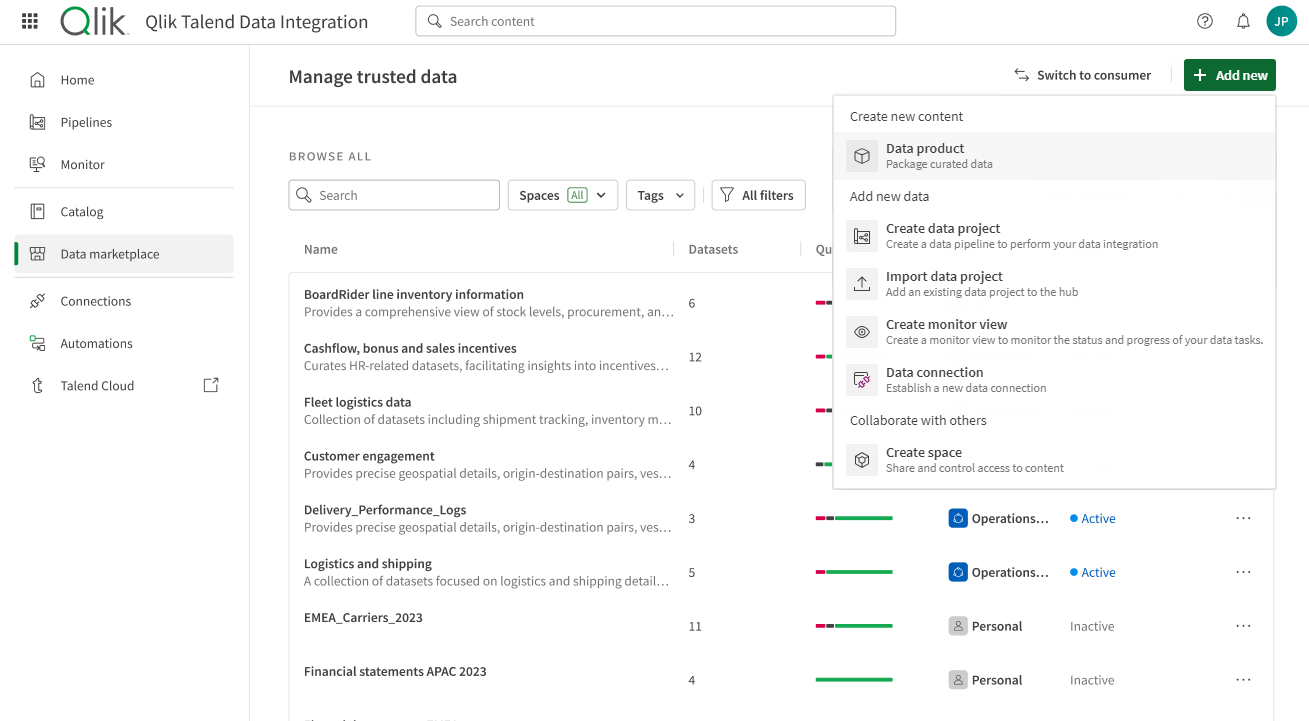
Das Dialogfeld Neues Datenprodukt erstellen wird geöffnet.
-
Geben Sie im entsprechenden Feld einen Namen für das Datenprodukt ein.
-
Wählen Sie aus der entsprechenden Dropdown-Liste aus, in welchem Bereich Sie das Datenprodukt speichern möchten.
-
Fügen Sie eine Beschreibung hinzu, um den Zweck des Datenprodukts festzuhalten.
-
Fügen Sie dem Datenprodukt einige Tags hinzu, damit es leichter gefunden werden kann.
-
Aktivieren Sie optional das Kontrollkästchen Datenprodukt öffnen, um das Datenprodukt nach dem Erstellen anzuzeigen.
-
Klicken Sie auf Erstellen.
Das Datenprodukt wurde erstellt und ist vorerst leer. Bearbeiten Sie es, um mit dem Hinzufügen von Datensätzen zu beginnen.
Hinzufügen von Datensätzen zu einem Datenprodukt
Qlik hat eine neue Navigationserfahrung bereitgestellt, die derzeit optional ist. Wenn Ihr Mandantenadministrator die neue Navigation aktiviert hat, befindet sich das Starter-Menü () für den Zugriff auf Data Integration > Data Marketplace und Data Integration > Katalog oben links. Andernfalls befindet es sich oben rechts.
Eine detaillierte Beschreibung aller Navigationsänderungen finden Sie unter Neue Qlik Talend Datenintegration-Plattformnavigation.
Wenn Sie Datensätze zu einem leeren Datenprodukt hinzufügen oder den aktuellen Inhalt aktualisieren möchten, verwenden Sie das Menü Bearbeiten
-
Wählen Sie im Starter-Menü (
) die Option Data Integration > Katalog aus.
-
Klicken Sie auf das leere Datenprodukt, dem Sie Datensätze hinzufügen möchten.
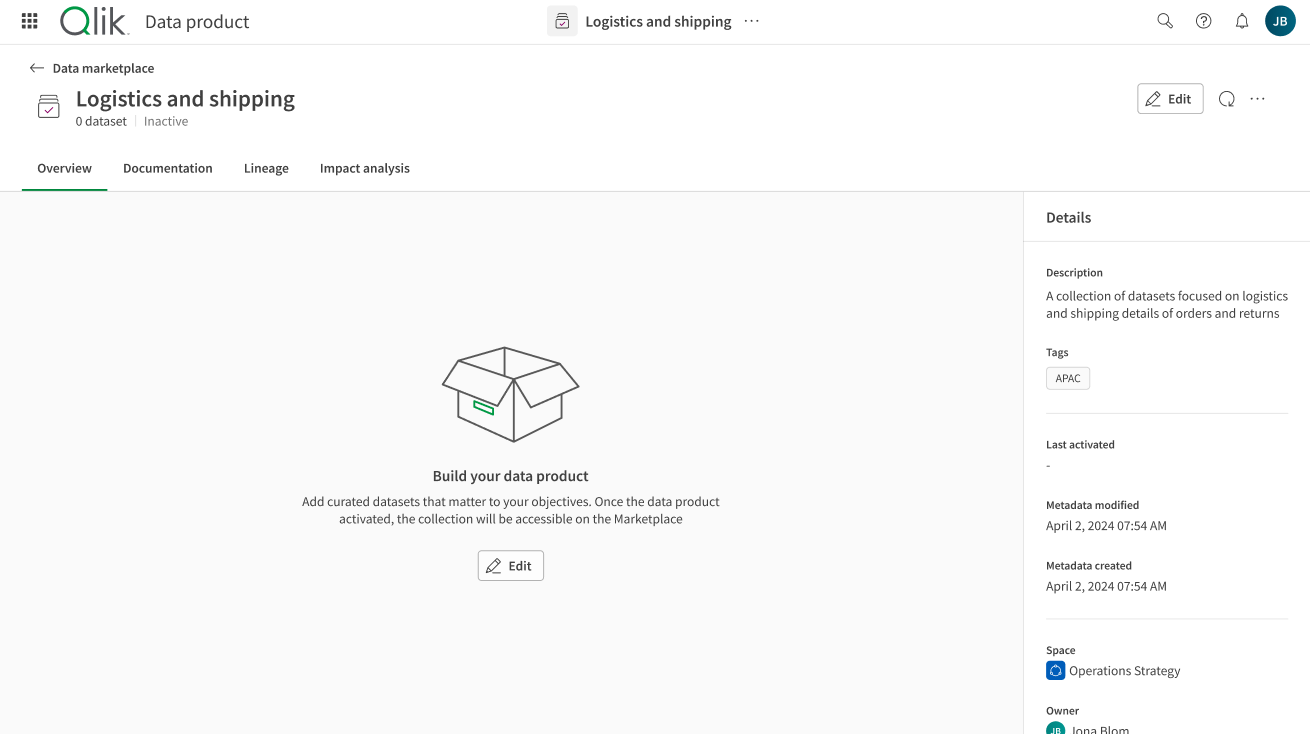
-
Klicken Sie auf die Schaltfläche Bearbeiten.
-
Mit den Navigationsschaltflächen Weiter und Zurück können Sie die Konfiguration Ihres Datenprodukts auf drei verschiedenen Seiten prüfen oder bearbeiten:
-
Unter Allgemein können Sie Name, Bereich, Beschreibung und Tags aktualisieren.
-
Datensätze. Klicken Sie auf Hinzufügen, um die Liste aller Datensätze zu öffnen, auf die Sie über den Katalog Zugriff haben, und aktivieren Sie die Kontrollkästchen der Datensätze, die hinzugefügt werden sollen. Klicken Sie auf Bestätigen, um die Datenproduktkonfiguration mit Ihrer Auswahl fortzusetzen.
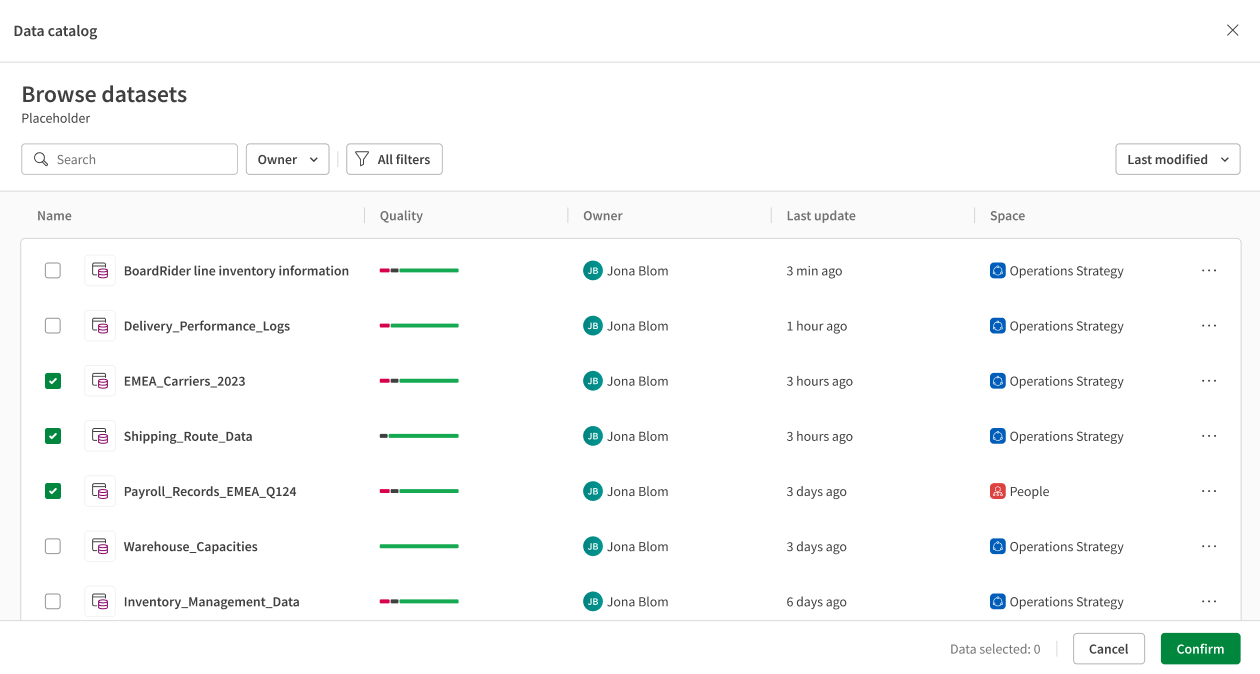
Wenn das Datenprodukt, das Sie bearbeiten, bereits Datensätze erhält, klicken Sie auf die Schaltfläche Bearbeiten, um Ihre Auswahl zu aktualisieren.
-
Unter Dokumentation können Sie Lies mich-Informationen hinzufügen oder bearbeiten, wenn Sie mehr Kontext für das Datenprodukt bereitstellen oder bestimmte Anweisungen zur Nutzung geben möchten. Sie können auch Hauptansprechpartner über die Schaltfläche Hinzufügen eingeben, damit die Nutzer wissen, an wen sie sich bei Fragen zu diesem Datenprodukt wenden können.
-
Klicken Sie auf Speichern.
Ihr Datenprodukt enthält jetzt Datensätze und ist gut dokumentiert. Sie können verschiedene Qualitätsindikatoren anzeigen, wie die Gültigkeit und Vollständigkeit des ganzen Datenprodukts und die Qualität der einzelnen Datensätze. Das Datenprodukt kann jetzt als Quelle für eine Analyse-App verwendet werden oder in Ihrer Organisation über den Data Marketplace an weitere Benutzer bereitgestellt werden.
Änderungsprotokoll des Datenprodukts
Alle Bearbeitungen und Aktualisierungen eines Datenprodukts, z. B. das Hinzufügen oder Entfernen von Datensätzen oder das Hinzufügen von Dokumentation, werden in einem Änderungsprotokoll verfolgt, das im Managermodus des Data Marketplace verfügbar ist.
-
Wechseln Sie im Data Marketplace in den Managermodus und klicken Sie auf das Menüsymbol mit den drei Punkten eines Datenprodukts.
-
Wählen Sie im Menü Änderungsprotokoll aus.
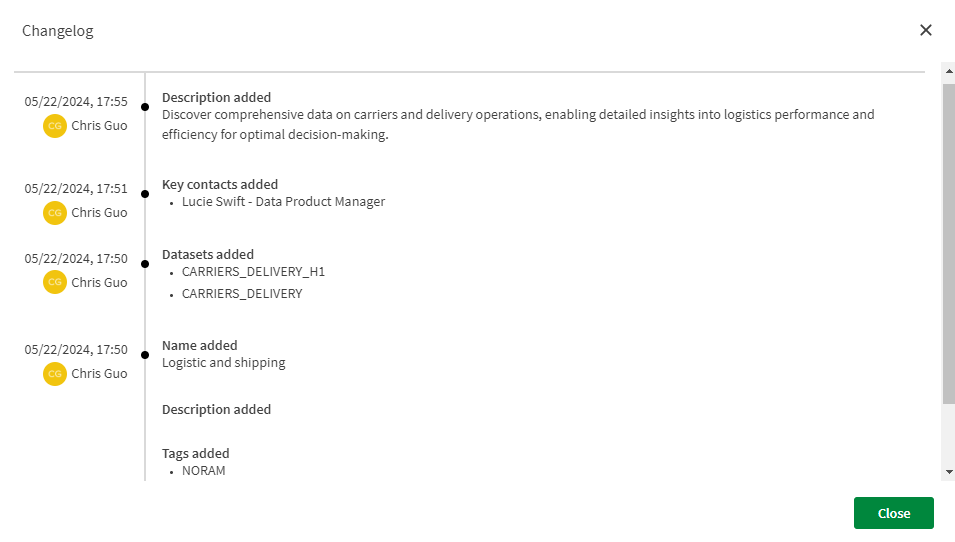
Jetzt wird eine Zeitleiste angezeigt, in der Sie sehen, welche Bearbeitungen wann und von wem vorgenommen wurden.
